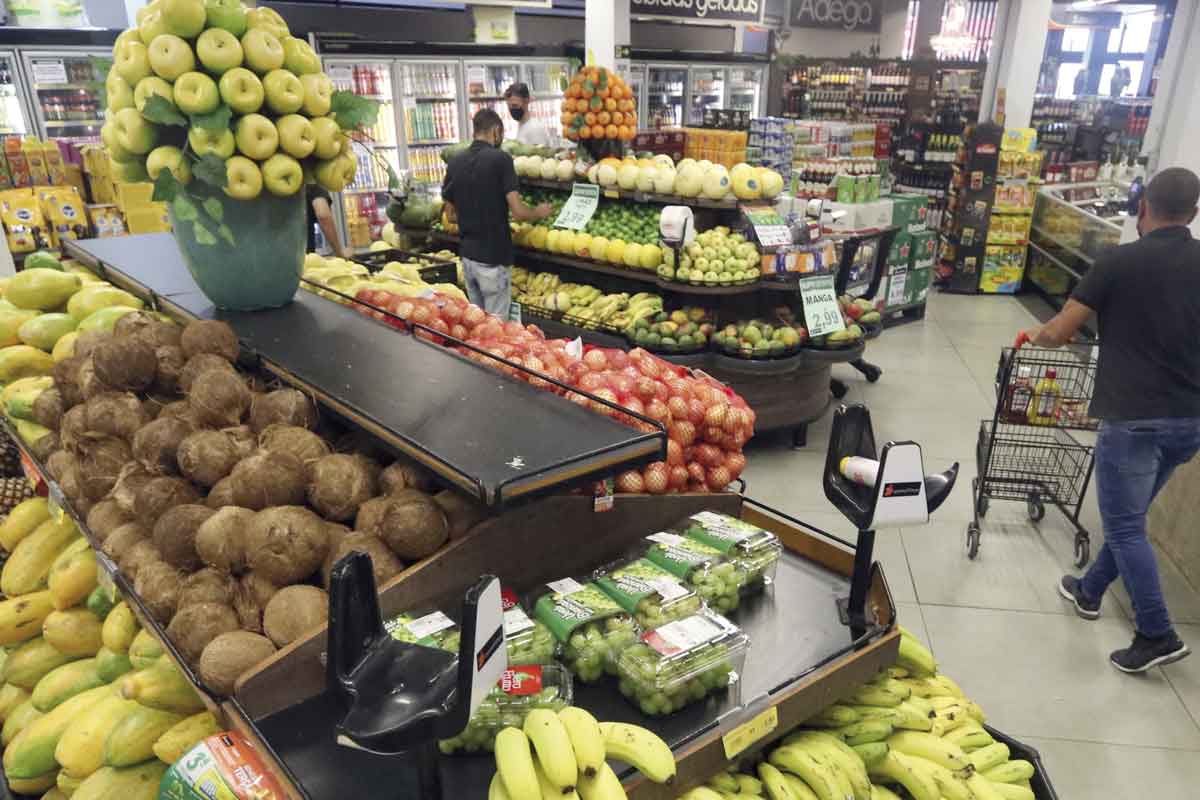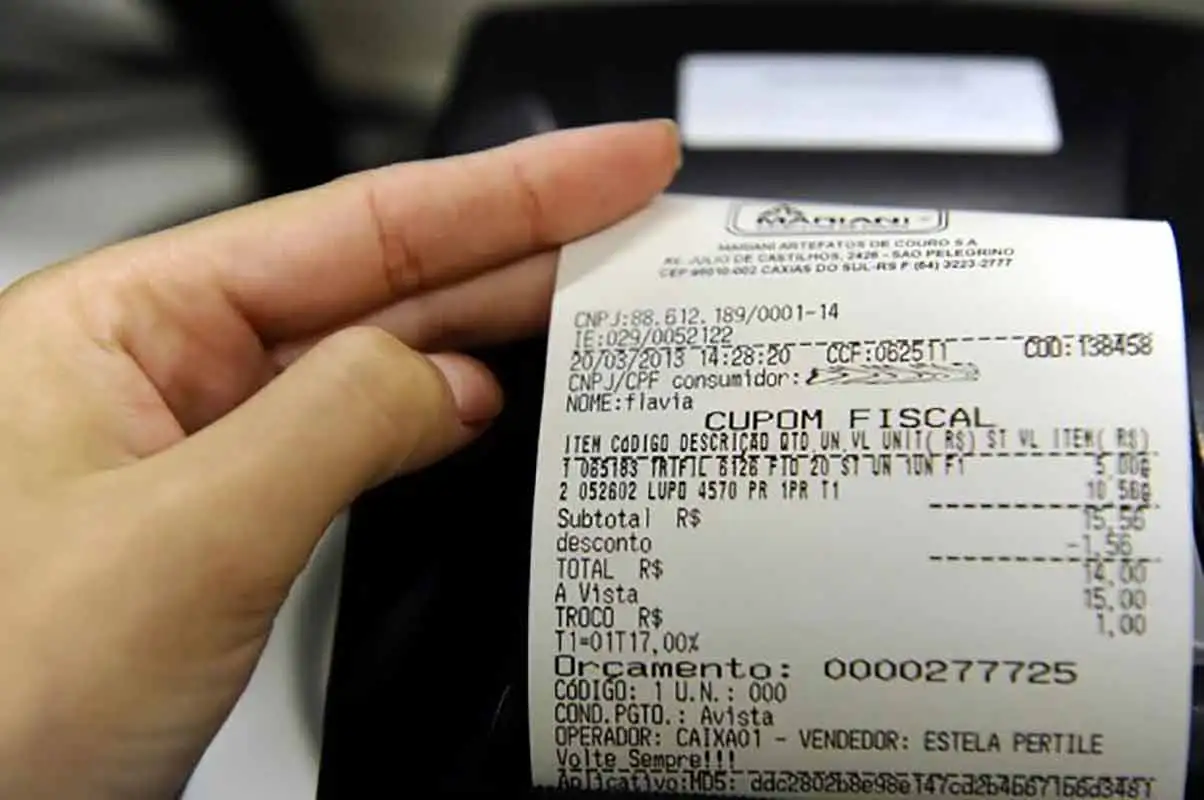Gmail cheio? Veja como recuperar espaço no serviço do Google
Existem formas de liberar espaço na sua conta, que suporta 15 gigabytes de armazenamento de forma gratuita
Está com o armazenamento do Gmail cheio? Existem algumas formas de liberar espaço na sua conta, que suporta 15 gigabytes de armazenamento de forma gratuita.
Primeiramente, é importante saber quanto do armazenamento proporcionado pelo Google já foi ocupado com fotos e vídeos. Para isso, abra o Gmail, clique no ícone no canto superior direito e selecione “Gerenciar sua Conta do Google”. Então, opte por “Pagamentos e assinaturas” e “Armazenamento da conta”. Ali, será possível verificar quanto espaço resta.
Para quem não quer liberar armazenamento mas deseja continuar salvando fotos e vídeos na conta do Google, existe a alternativa de comprar mais espaço. O plano padrão do Google One oferece cem gigabytes por R$ 6,99 mensais.
Agora, para quem não quer pagar, há outras opções. Um bom primeiro passo é verificar as fotos e os vídeos de maior duração que estão guardados no Google Fotos. Além de passá-los para outro lugar, é possível diminuir a qualidade da mídia para liberar espaço.
Para isso, entre no aplicativo do celular, clique em “Configurações”, depois “Backup e sincronização” e então “Economizar armazenamento”. Haverá a opção “Qualidade do backup”, onde será possível fazer com que toda foto ou vídeo salvo seja armazenado com uma resolução de, no máximo, 16 megapixels.
Outra alternativa é entrar na versão web do Google Fotos e selecionar “Armazenamento”. Ali, você poderá escolher que o conteúdo já salvo tenha o formato que poupa armazenamento, contribuindo para ter mais espaço no aplicativo.
Também é possível realizar algumas ações no próprio Gmail para esse fim. Uma boa dica é entrar na versão web e, na barra de pesquisa, selecionar todos os e-mails a partir de determinada data e apagar os remanescentes. Assim, bastante espaço deve ser liberado.
Ainda no Gmail, você pode excluir os e-mails mais “pesados” seguindo alguns passos simples. No aplicativo, clique na barra de pesquisa e então em “Mostrar opções de pesquisa”. Na caixa “Tamanho”, escolha um valor para a seção “maior que” e marque a caixinha “Com anexo”. Então, clique em “Pesquisar”. Isso permitirá que você veja apenas os e-mails com anexos maiores, ou seja, que ocupam mais espaço na sua caixa de entrada.
Mais uma opção é verificar a caixa de spam e apagar os e-mails que ficam salvos nessa seção. Para isso, basta clicar em “Spam” na barra à esquerda e então selecionar “Excluir todas as mensagens de spam agora”.